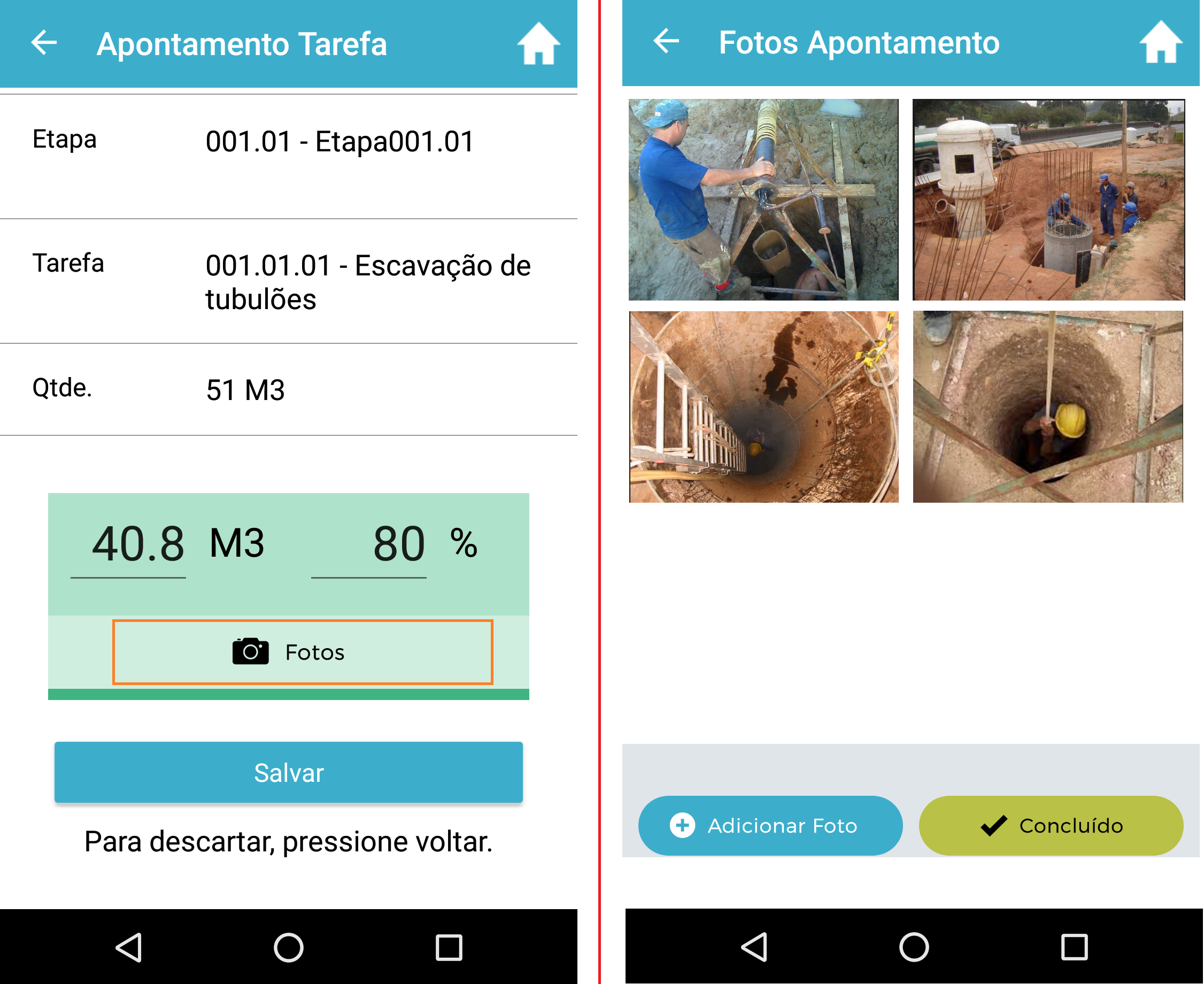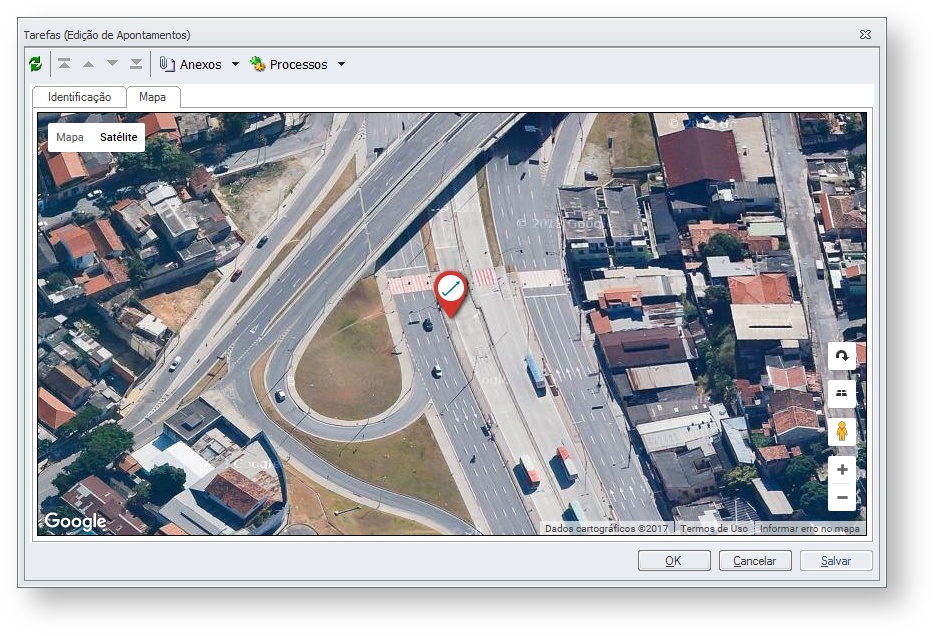- Avanço Físico:
O parâmetro geral “Permite registrar fotos em apontamentos no coletor" define se será permitido o registro de fotos no apontamento de avanço físico do coletor e consequentemente o envio para o TOTVS Construção Obras e Projetos durante o sincronismo. São permitidas 6 fotos para cada apontamento .
| Seleção de Folha Tarefa: Nessa tela é possível selecionar a Folha Tarefa para que o apontamento possa ser registrado e também Abrir ou Fechar para que a mesma possa ser sincronizada. | Seleção de Tarefas: Nessa tela é possível selecionar a tarefa que receberá o apontamento. Antes da tarefa podem ser exibidas as telas de Obras e etapas em caso de existirem mais de uma. | Inclusão de Apontamentos: Nessa tela ocorre a inserção dos apontamentos, podendo ser em quantidade ou percentual. É possível associar fotos ao apontamento. | Fotos do Apontamento: É permitido a associação de no máximo 6 fotos por apontamento, onde estas também podem ser excluídas. |
|
|
|
|
|
É possivel fechar a folha tarefa no app na funcionalidade de avanço físico ,
Quando utilizar folha tarefa e o parâmetro "Atualizar o PERT automaticamente ao sincronizar e ao salvar o apontamento de Avanço Físico" estiver habilitado
- Ao incluir um apontamento de avanço físico pelo app deve refletir o apontamento no pert .
- Usando o mesmo apontamento de avanço físico pelo RM e o status do apontamento estiver como validado esse apontamento será sempre refletido no cronograma e no pert independente de ter parametro habilitado ou não.
- Quando utilizar não utilizar o pert o cockpit deverá buscar o avanço físico do cronograma executado.
Neste caso, como temos a informação por período, o cockpit deverá apresentar o avanço dos últimos 4 meses.
Edição de Apontamentos
- Opção de Menu: Projetos \ Construção e Projetos \ Controle \ Mobilidade \ Folhas Tarefa \ Anexos \ Apontamentos de Avanço Fìsico;
- Permite ao usuário editar os apontamentos de avanço físico originados dos coletores móveis;
- Os apontamentos de avanço físico podem ser editados pelo usuário, porém qualquer alteração somente poderá ser feita antes da atualização do PERT. Caso tenha sido executado este processo, nenhuma informação poderá ser feita e estes dados ficarão disponíveis somente para visualização;
Sempre que houver edição das informações, o usuário deverá informar o motivo da mesma e todas as alterações ficarão armazenadas em tabela de log, informando a data, hora e usuário responsável pela alteração. Somente os campos relativos ao percentual de apontamento (provenientes do coletor), motivo da alteração e status podem ser ajustados;
- Se o parâmetro de projeto "Atualizar o PERT automaticamente ao sincronizar e ao salvar o apontamento de Avanço Físico" estiver marcado, o PERT será atualizado automaticamente com as informações do apontamento;
- As fotos registradas no coletor são enviadas no sincronismo e podem ser visualizadas na edição do apontamento.
- Mapa de Apontamentos - Avanço Físico
- Visão do Avanço Físico
Opção de Menu: Projetos \ Construção e Projetos \ Controle \ Básico \ Mobilidade \ Folhas Tarefa \ Anexos \ Visão do Avanço Físico;
- Apresenta uma visão com informações sobre as tarefas da Folha Tarefa e seus apontamentos onde não serão permitidos qualquer ajuste nos valores, isto é, somente visualização/acompanhamento.
Encerrar Folha Tarefa
- Opção de Menu: Projetos \ Construção e Projetos \ Controle \ Básico \ Mobilidade \ Folhas Tarefa \ Processos \ Encerrar Folha Tarefa;
- Esse processo altera o status da Folha Tarefa para "Encerrada";
Se o parâmetro de projeto "Atualizar o PERT automaticamente ao sincronizar e ao salvar o apontamento de Avanço Físico" estiver desmarcado, esse processo irá atualizar as informações do PERT (Program Evaluation and Review Technique), onde a atualização é sempre substituindo os valores existentes com os novos valores apontados.
Esse processo somente poderá ser realizado para uma Folha Tarefa com status igual a “Apontada” e cujos apontamentos dos itens estejam validados;
Ao integrar as informações da carga com o TOTVS Construção Obras e Projetos, o sistema terá o seguinte comportamento: A data início real da atividade deverá ser a data início planejada da atividade. A data fim real deverá ser a data do apontamento, caso o avanço apontado seja de 100%;
O percentual concluído será dado por: (Quantidade planejada / Quantidade total da tarefa * Percentual Apontado) + Valor Atual do PERT. Caso o percentual concluído seja superior a 100+variação aceitável o valor não será atualizado. Uma mensagem informativa será adicionada ao log. Após a execução do processo, o sistema atualiza o status da Folha Tarefa para “Encerrada” e atualiza o campo “data de atualização do PERT”, constante do cadastro de Folha Tarefa, com a data de execução do processo;
- Nesse processo, o parâmetro de medição acima de 100% também é verificado se existir contrato vinculado ao item, e se estiver diferente de SEMPRE PERMITIR, e a quantidade apontada do item da folha for maior que a quantidade do saldo do item no contrato, um alerta será exibido, não permitindo a execução. Caso as validações estejam aprovadas, a quantidade apontada do item será incorporada à medição do item no contrato, no respectivo período que corresponde à DATA DE APONTAMENTO do item da folha. Se o período do contrato estiver liberado, a medição não será inserida e o erro deverá ser exposto.
Sincronismo (Envio e recebimento do coletor)
- Não é necessário encerrar a Folha Tarefa para que a mesma seja sincronizada;
- Após o envio do apontamento, o mesmo passa a ser visível na “Visão do Avanço Físico”.
- Se o parâmetro de projeto "Atualizar o PERT automaticamente ao sincronizar e ao salvar o apontamento de Avanço Físico" estiver marcado, o PERT será atualizado automaticamente com as informações do apontamento, se desmarcado, há necessidade de executar o processo de Encerrar Folha Tarefa;
- Caso uma mesma folha tarefa esteja presente em mais de um coletor, a cada sincronismo realizado, o apontamento é atualizado no TOP, sempre pelo último a sincronizar, porém a folha tem o seu status alterado para "Apontada" somente quando um dos coletores fechar a mesma antes de sincronizar, então, se o outro coletor sincronizar após o fechamento uma mensagem será exibida no respectivo coletor:
Visão de Status de Cargas
- Opção de Menu: Projetos \ Construção e Projetos \ Controle \ Básico \ Mobilidade \ Status de Carga;
- Permite visualizar a situação dos registros de Folhas Tarefa. Essa visão gerencia as “cargas” das Folhas Tarefa nos coletores e, se tratando de uma visão, aproveitará as opções de filtro, exportações para planilha e outras funcionalidades que a visão disponibiliza;
- Os dados disponíveis na Visão de Status de Carga não podem ser editados ou excluídos.
- Campos que serão exibidos nesta visão:
- Descrição da Folha Tarefa;
- Coletor Móvel;
Modelo do Coletor Móvel;
IMEI do Coletor Móvel;
Usuário de criação da Folha Tarefa;
Data de criação da Folha Tarefa;
Data de carga do Coletor Móvel;
Data do Apontamento;
Data de Atualização do PERT;
Usuário Apontamento;
Status da folha tarefa.
Relatório Plano de Ação
Opção de Menu: Projetos \ Construção e Projetos \ Relatórios \ Mobilidade \ Plano de Ação;
- Tem a finalidade de exibir as informações detalhadas dos principais gargalos das obras, identificar a gravidade do problema e descrever o plano de ação para solução do problema. Também serão exibidas informações sobre o responsável pelo plano de ação, bem como as datas de início e prazo para resolução do problema;
- A fonte de informação para o preenchimento deste relatório são os engenheiros da obra, que tem a responsabilidade de fazer o registro dos problemas encontrados e descrever o plano de ação e possivelmente o status do plano de ação. A inclusão destes dados é realizada diretamente no módulo de risco;
- Os registros do relatório são restringidos de acordo com o contexto do TOTVS Construção Obras e Projetos, ou seja, o projeto selecionado. As informações são filtradas pelos campos: “Líder” e “Status”. São ordenadas por data de inclusão das informações;
- As informações que fazem parte do relatório são:
- Identificador do registro no cadastro de risco;
- Definição dos pontos críticos no campo descrição do cadastro de risco;
- Plano de ação informado no contexto do cadastro de risco;
- Status da implementação do plano de ação;
- Nome do líder responsável pela tarefa. Equivale ao responsável pela equipe;
- Data de Início da Pendência que equivale a “Data de Identificação” do cadastro de risco;
- Observação do prazo para implementação do plano de risco.
Relatório Cronograma Mensal
Opção de Menu: Projetos \ Construção e Projetos \ Relatórios \ Mobilidade \ Cronograma Mensal;
- Tem a finalidade de exibir a relação de atividades a serem executadas no mês do plano operacional, mostrar a quantidade de cada atividade a ser executada no mês, apresentar o peso/custo da atividade bem como detalhar o uso dos recursos mão de obra necessários para execução das atividades;
- A fonte de informação para o preenchimento deste relatório são as atividades a serem executadas no mês. A quantidade e peso/custo são resgatadas do planejamento da obra. O uso de recursos (pessoas) é calculado no momento da geração do relatório com as informações do TOP;
- As informações que fazem parte do relatório são:
Mês/ano;
Período (primeiro e último dia do mês);
Código da tarefa;
Descrição da tarefa;
Unidade base da métrica que mede nível de realização da tarefa;
Quantidade total de unidades;
Percentual. Quantidade no período;
Peso que a atividade a ser executada no mês (CMB9) tem na obra como um;
Coeficiente;
Quantidade de Recurso.
Importante:
-
- O relatório não mostra valores de custo e venda de cada atividade;
- Exibe o peso de cada atividade (percentual) para a obra como um todo;
- Os registros de uso de recursos são gerados no momento da geração do relatório;
- O TOP gera o relatório com as seguintes informações:
- Atividades e quantidades a serem executadas no mês;
- O peso de cada atividade - campo “Peso” da Planilha de Atividades;
- O uso de recursos (mão de obra) para cada atividade.